Eliminar discos u otros medios presione cualquier tecla para reiniciar al descargar una computadora qué es y cómo solucionarlo?
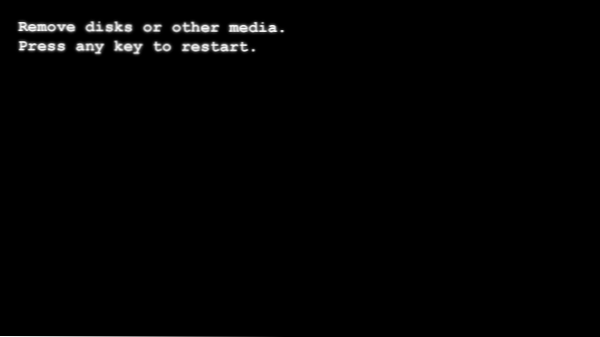
- 2345
- 85
- Sra. Inés Vázquez
Si cuando la computadora se enciende después de un tiempo, el mensaje "elimina los discos u otros medios. Presione cualquier tecla para reiniciar ", el problema suele ser relativamente fácil de solucionar, pero un usuario novato puede ser difícil de averiguar cuál es el asunto.
En estas instrucciones, en detalle sobre lo que significa el mensaje "eliminar discos u otros medios" cuando se carga y cómo corregir este error para varias situaciones: descargar el sistema instalado desde un disco duro o SSD o al cargar desde una unidad flash de carga.
¿Qué significa el mensaje?
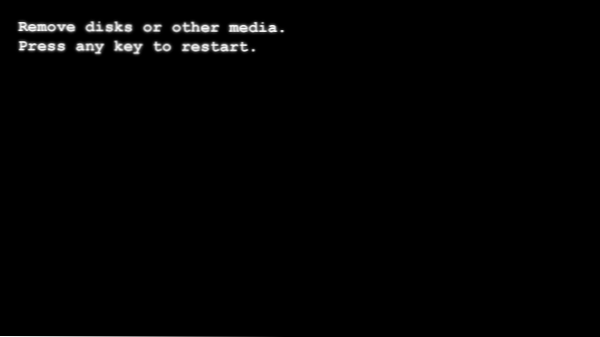
El mensaje en cuestión se traduce como "Eliminar (desconectar) ruedas u otras unidades", y luego presione cualquier tecla para reiniciar (haga clic en cualquier tecla para reiniciar).
El significado de la advertencia es que con la configuración de carga actual en BIOS/UEFI y con unidades conectadas actuales (HDD y SSD, unidades flash y tarjetas de memoria, CD), la computadora no encontró dispositivos adecuados desde los que puede descargar el sistema. El error inherentemente no es diferente de los errores similares que se encontró ni se reinició un sistema operativo y se reinició y seleccionó un dispositivo de arranque adecuado.
Lo primero que debes probar en este caso - Se trata de lo que se informa en la pantalla negra: elimine los discos u otros medios, es decir, desconecte los dispositivos memorables conectados en este momento, luego presione cualquier tecla. Si no se llevaron a cabo otras acciones con la computadora (el BIOS no se descartó, no se conectaron nuevas unidades internas), y el disco del sistema está conectado y funcionando; esto puede resolver el problema. Si esto no ayudó, procedemos a las siguientes opciones.
Cómo solucionar los discos de eliminación u otros medios Presione cualquier tecla para reiniciar el error
Si el error de "eliminar discos u otros medios" aparece cuando descarga fácilmente una computadora desde un disco duro del sistema con un sistema operativo instalado, es decir, no intentamos cargar desde una unidad flash u otra unidad, le recomiendo que intente Esta opción primero:
- Cuando se enciende la computadora, llamamos al menú de arranque (generalmente causado por teclas de F8 a F12, dependiendo del modelo de la placa base de la PC, la tecla deseada generalmente indica la primera pantalla cuando se enciende, más detalles: cómo ir a arranque Menú).
- Si la lista que aparece tiene Windows Boot Manager, seleccione. Si dicho artículo está ausente, pero su sistema HDD o SSD está disponible, seleccione.
- Si la descarga es exitosa, reinicie la computadora, vaya al BIOS/UEFI, esto generalmente lo hace el Delete On PC, también puede ser material útil cómo ir a BIOS (UEFI) en Windows 10. Después de eso, en la configuración de descarga (arranque), establezca el punto deseado (como en el paso 2) como el primer dispositivo de carga, puede actuar por analogía con la descripción en las instrucciones sobre cómo colocar la carga desde la unidad flash en la unidad de flash en el BIOS/UEFI.
Si el problema aparece cuando se carga desde una unidad flash, le recomiendo que se familiarice con el material del BIOS (UEFI) no ve la unidad flash de carga; indica las razones por las cuales la unidad flash de arranque puede no percibirse como un bootaje en el sistema.
Hay situaciones más difíciles que causan el mismo error:
- La unidad deseada para la carga no se muestra en el menú de arranque y no es visible en BIOS (UEFI) - En este caso, puede asumir un disco pobre (los cables no están conectados, no todos los cables están conectados), o un mal funcionamiento del disco desde el cual necesita cargar.
- Aparece un error después de desconectar uno (no sistemas) de dos o más discos desde la computadora - Esto generalmente sugiere que el gestor de arranque del sistema no estaba en el mismo disco donde se encuentra el sistema en sí, sino en el desconectado. El caso es bastante común. Esto se puede corregir entregando una sección con un gestor de arranque y restaurándolo (cómo restaurar el cargador de arranque de Windows 10), pero recomendaría recurrir a reinstalar el sistema para tal ocasión, especialmente para un usuario novato.
- Eliminar los discos u otro error de medios apareció después de mover Windows a otro disco o SSD - Quizás las secciones necesarias con el cargador del sistema no se pospusieron, las opciones de solución son las mismas que en el caso anterior.
- El disco es visible, no se realizaron transferencias de sistema, el error en la presencia - La causa puede ser un gestor de arranque dañado, parámetros de BIOS alterados (por ejemplo, el arranque seguro se encendió mientras el Windows 7 está instalado en la PC, luego el arranque secreto debe apagarse, el modo de carga heredado se enciende cuando el sistema se instala en UEFI o viceversa), el sistema de archivos dañado en el disco (puede intentar verificar el disco en busca de errores cargando la unidad flash de carga de Windows presionando la tecla Shift+F10 para abrir la línea de comandos en el programa de instalación, y luego usar chkdsk para verificar, como se describe en las instrucciones para verificar el disco duro para obtener errores en Windows).
Otro escenario común para la aparición de discos de eliminación u otro error de medios es la instalación de Windows 10, 8.1 o Windows 7 En la unidad flash, la extracción posterior de la unidad flash, pero la carga del disco duro deseado o el administrador de arranque de Windows (si hay un punto) no está instalada en el BIOS; esto debe hacerse en este caso.
Al mismo tiempo, cuando la situación es posible en la computadora de más de un disco duro físico o SSD que el sistema estaba en un disco (que seleccionó en el programa de instalación) y el cargador de arranque en el otro (que, desde el El punto de vista del sistema es el primero en la cuenta), luego, para una descarga exitosa, se puede requerir para especificar un disco con el sistema como el primer dispositivo de carga, pero un disco con un gestor de arranque. Si no está seguro, cómo están las cosas con usted, y hay varios discos en la PC, intente cargar de cada uno de ellos, ni siquiera sistémico.
- « Cómo corregir un error 0x80070666 al instalar Microsoft Visual C ++ Redistributable
- Bleachbit es un programa gratuito interesante para limpiar un disco de computadora de archivos innecesarios »

